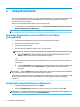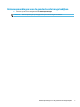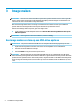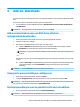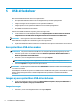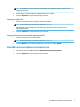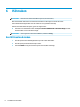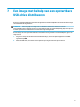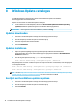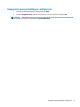HP ThinUpdate Administrator's Guide
5 USB-drivebeheer
Met de functie USB-drivebeheer kunt u het volgende doen:
● Een opstartbare USB-drive maken van een imagebestand op de lokale opslageenheid
● Imagen toevoegen aan of verwijderen van een opstartbare USB-drive
● Images ophalen van een opstartbare USB-drive naar een lokale opslageenheid
● Een USB-drive herstellen en formatteren
Om het scherm USB-drivebeheer te openen, gaat u als volgt te werk:
▲ In het hoofdmenu van HP ThinUpdate selecteert u Kopieer kopieën van de thin client van de lokale
schijfruimte naar een USB-station of omgekeerd of herstel en formatteer een USB-station.
OPMERKING: Om terug te keren naar het hoofdmenu, selecteer u Terug.
Om de USB-drive te bepalen die u wilt beheren, gaat u als volgt te werk:
▲ Op het scherm USB-drivebeheer selecteert u een USB-drive in de lijst aan de bovenkant van het scherm.
Een opstartbare USB-drive maken
VOORZICHTIG: Dit proces formatteert de USB-drive en verwijdert alle bestaande gegevens op de drive.
1. Selecteer op het scherm van het USB-drivebeheer Maak een opstartbaar Windows-USB-station of
Maak een opstartbaar Linux-USB-station.
2. Selecteer +, kies een imagebestand en selecteer vervolgens Openen.
TIP: Indien nodig voegt u meer imagebestanden toe met + of verwijdert u imagebestanden met –.
3. Selecteer Toepassen en volg de instructies op het scherm.
OPMERKING: U kunt het proces onderbreken door Onderbreken te selecteren nadat de formatteringsfase
van de drive is voltooid.
HP ThinUpdate vermindert de grootte van de USB-drive tot 30 GB als de drive groter is dan 32 GB, als u een HP
ThinPro-image heeft geselecteerd en als HP ThinUpdate draait op Windows 7 of Windows Embedded
Standard 7.
Images op een opstartbare USB-drive beheren
▲ Op het scherm USB-drivebeheer selecteert u Beheer Windows-kopieën (*.ibr) op een USB-station of
Beheer Linux-kopieën (*.dd.gz) op een USB-station.
Images toevoegen
1. Selecteer +, een of meer imagebestanden en vervolgens Openen.
6 Hoofdstuk 5 USB-drivebeheer